LifeHack(ライフハック) 教育
【LifeHack】Googleフォームで授業評価アンケートを5分で作成する方法 Q & A レジデント
講師の先生から、学生さんに授業評価アンケート を取りたいと依頼があったのですが…なにか良い方法はありますか?
それならGoogleフォーム がおすすめだよ。簡単にアンケートを作成でき、自動集計機能 もあるのでとても便利だよ。
指導医
レジデント
リンク
Googleフォームでアンケートを作成する手順 Step①:Googleフォームを開く
Googleで「Googleフォーム 」と検索し、公式サイトを開きます。 「googleフォーム」で検索する
Step②:タイトルを設定
「無題のフォーム 」にアンケートの名前を入力します。 「無題のフォーム」にアンケートの名前を記入する
Step③:質問を作成
赤枠のスペースにアンケートの質問内容 を記載します。 医学部での授業評価アンケート例
赤枠にアンケートの質問内容を記載する
■ 医学部における「教員用評価表」の例
Step④:回答形式を選択
「ラジオボタン 」を選択し、 「ラジオボタン」を選択し、「はい」「いいえ」を作成する(様々な解答パターンを選ぶことができる)
Step⑤:必須項目を設定
必ず回答してほしい質問には「必須 」をONにしましょう。 回答者が必ず答える必要がある質問には「必須」をONにしておく
Step⑥:質問を追加
「質問の追加 」ボタンを押して、次の質問を作成します。 「質問の追加」ボタンを押して2問目を作成する
2問目の質問を記載する
Step⑦:デザインを変更
右上のパレットマーク をクリックすると、テーマカラーを変更できます。 右上のパレットマークのアイコンをクリックすると色も変更できる
色を青系に変更した状態
Step⑧:プレビューを確認
右上の瞳のアイコン をクリックして、作成したアンケートをプレビュー。 回答者の見え方を確認できます。 右上の瞳のアイコンをクリックすると作成したアンケートのプレビューができる
アンケートのプレビュー
Step⑨:アンケートを送信
完成したら右上の「送信 」ボタンを押します。
メール送信
LINEなどでURLを共有
QRコードで配布
アンケートが完成したら右上の「送信」ボタンを押す
送信先にアンケート回答者の「メールアドレス」を設定する
スマホで回答してもらう場合は、QRコード での共有が便利だよ。
指導医
URLをQRコードに変換して、回答者にスマホで読み取ってもらうこともできる
Step⑩:回答を確認
「回答 」タブから、リアルタイムで集計結果を確認できます。 円グラフ表示で直感的にわかりやすい
記述式回答も一覧表示可能
アンケートの回答結果は、赤枠の「回答」から確認する
アンケート結果が円グラフで表示される
記述の回答結果も写真のように表示される
Step⑪:回答をダウンロード
「回答をダウンロード(.csv) 」から結果をダウンロードし、データを活用できます。 回答結果をダウンロードすることも可能
Googleフォームはパソコン・スマホ両対応 だから、どこでも簡単に作成&回答できるのがメリットだね。
指導医
まとめ Googleフォームは、授業評価や学会アンケート、学部イベントのフィードバック回収 など、教育現場で非常に役立つ無料ツールです。 効率的なアンケート作成で、教育の質を向上させましょう!
リンク
小野真平(形成外科医)/ Shimpei Ono(Plastic Surgeon)
日本医科大学形成外科学教室 准教授/医師。Advanced Medical Imaging and Engineering Laboratoryを主宰。
手足の形成外科、マイクロサージャリー、再建外科を専門とし、臨床・研究・教育に従事。可動式義指の開発、VR教育、3D超音波や医用画像工学の応用、PROsを重視した研究を展開。
美術解剖学や医療イラストレーションにも造詣があり、芸術と医学の融合をテーマに講演・執筆。教育活動では学生・研修医指導のほか、東南アジア医学研究会(Ajiken)部長として国際医療交流・災害医療にも取り組む。
LifeHack(ライフハック) , 教育 google form , google フォーム , Googleフォーム , アンケート , アンケート作成 , 初心者ガイド , 医学部 , 授業評価 , 教育 , 無料ツール , 自動集計
author
関連記事 LifeHack(ライフハック)
【レビュー】Anker Prime Power Bank (27650mAh, 250W) 学会出張に必携のモバイルバッテリー 国内外の出張や学会でノートPCを持ち歩く医師として、常に頭を悩ませるのが ...
LifeHack(ライフハック)
はじめに 医療従事者や研究者にとって、海外出張は学会発表や国際会議、病院視察など、キャリア形成に欠かせない機会です。 しかし、長距離移動ではスーツケース破損というトラブルが発生することも少なくありませ ...
LifeHack(ライフハック)
Q & A レジデントコロナ禍で医局内のレジデント教育は変化しましたか? 大きく変わったよ。オンサイトのカンファレンスが開催しづらくなったね。ZoomやWebexを使ったオンラインカンファレン ...
LifeHack(ライフハック)
Step by Step オンライン会議や学会でよく使うwebex。ここでは初心者がwebex会議に参加する方法を、なるべくシンプルに説明するよ。指導医 会議の主催者(ホスト)が、オンライン上に会議室 ...
LifeHack(ライフハック) その他
はじめに 学会発表やカンファレンスで、スライドをスムーズに操作できるかどうかはプレゼン全体の印象を左右します。 特に医師にとっては、限られた時間内で効率よくデータや症例を説明する必要があるため、操作性 ...
.jpeg)
.jpeg)
-1.jpeg)
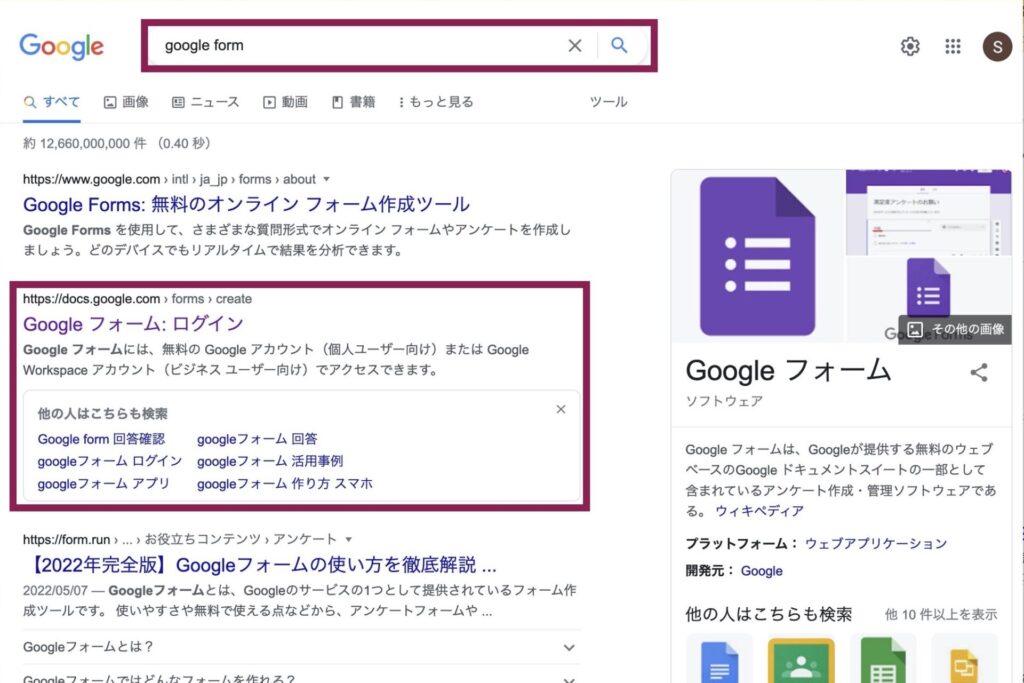
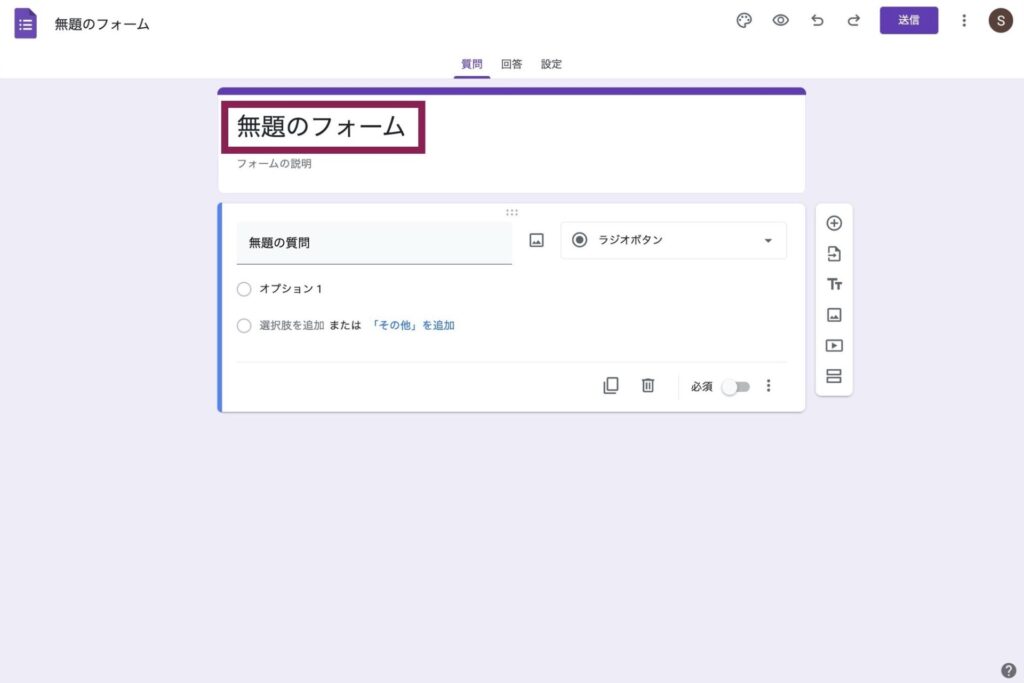
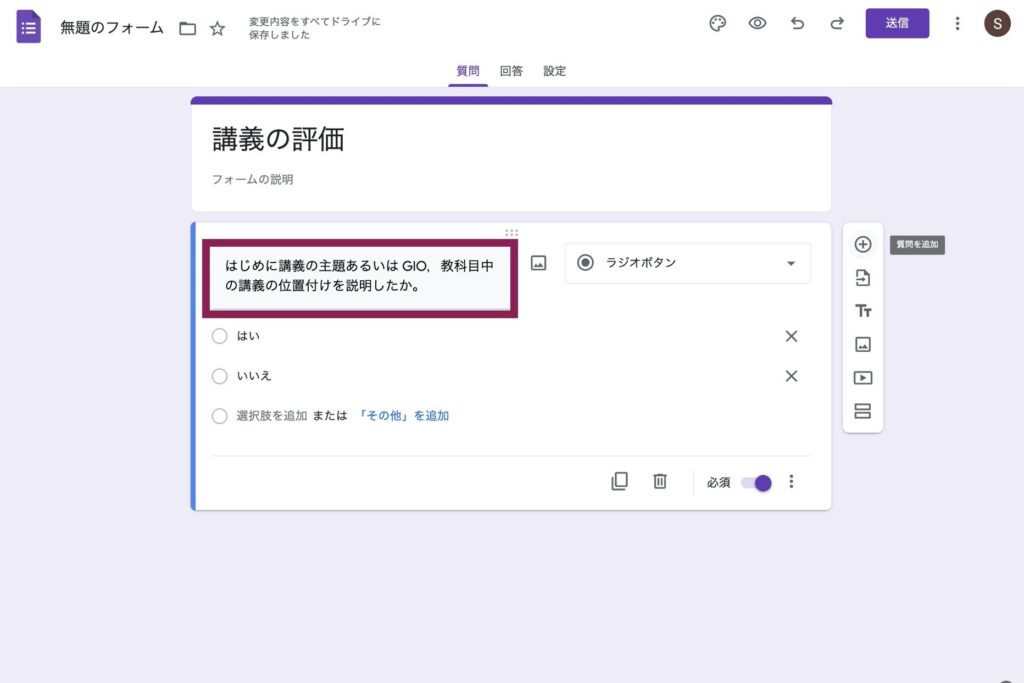
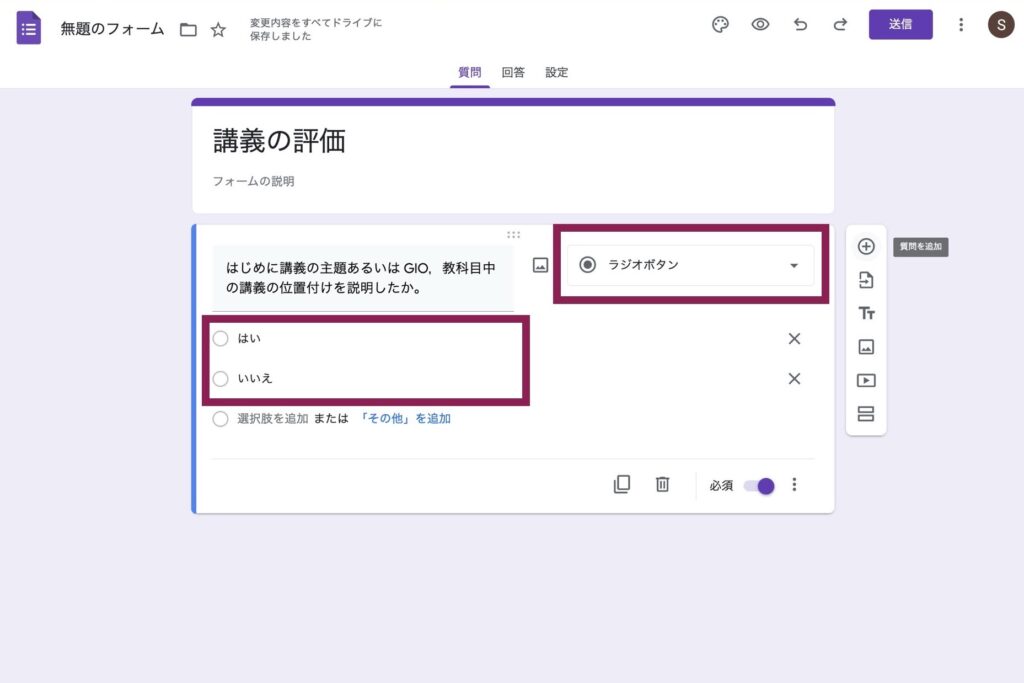
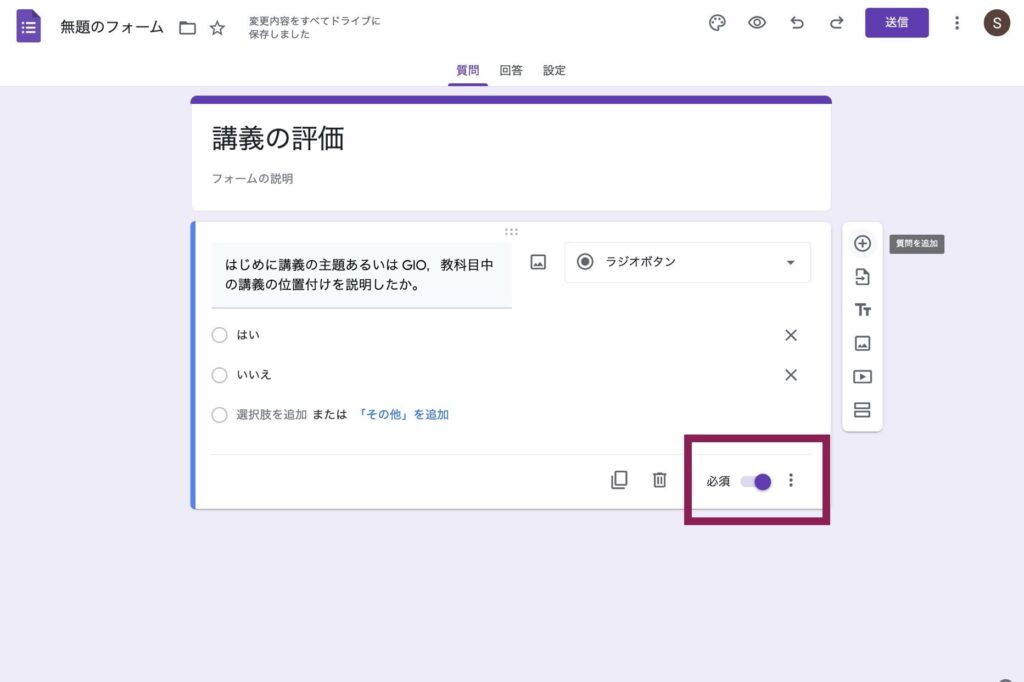
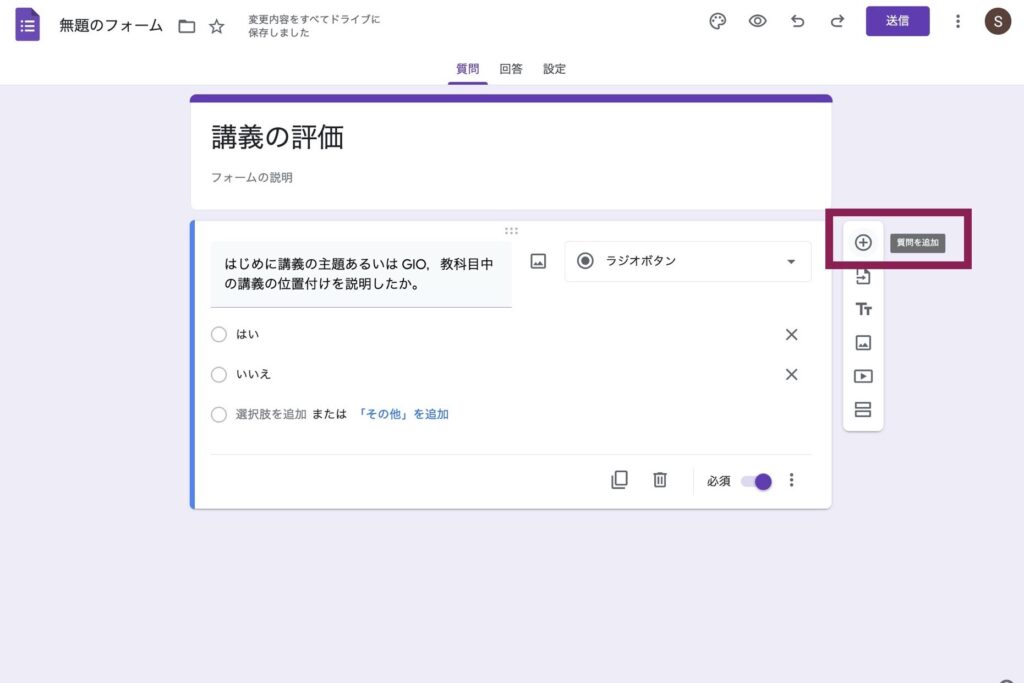

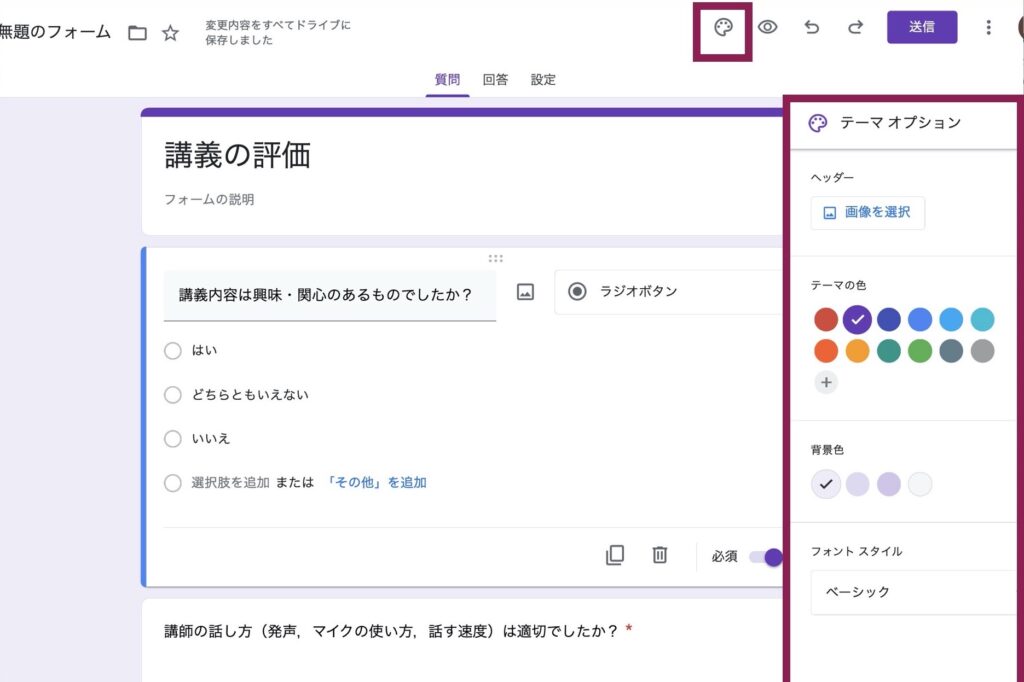
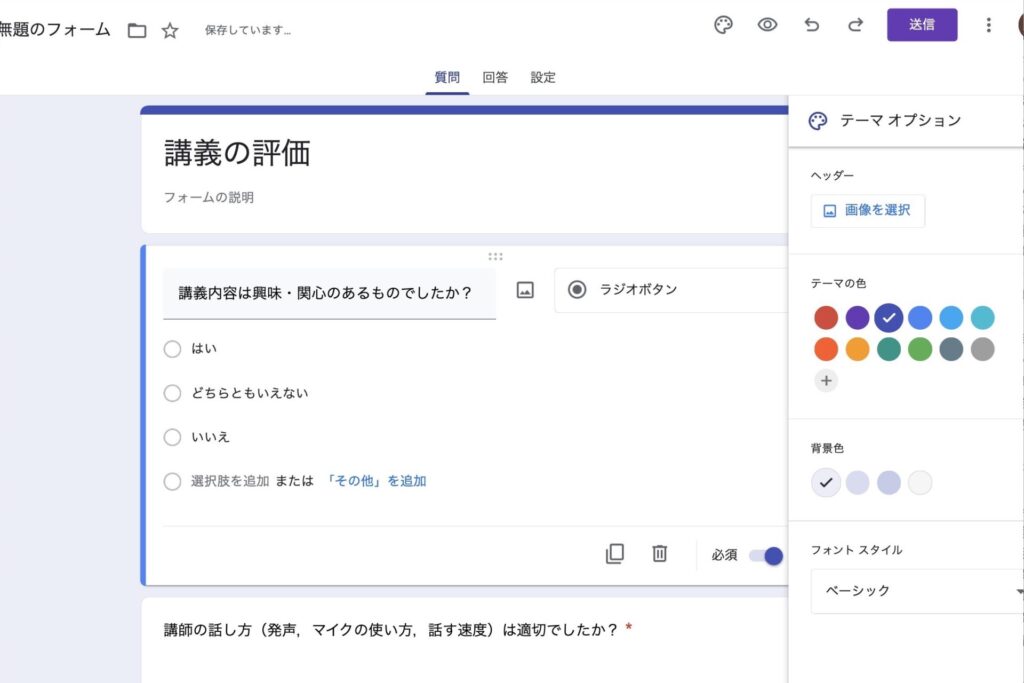
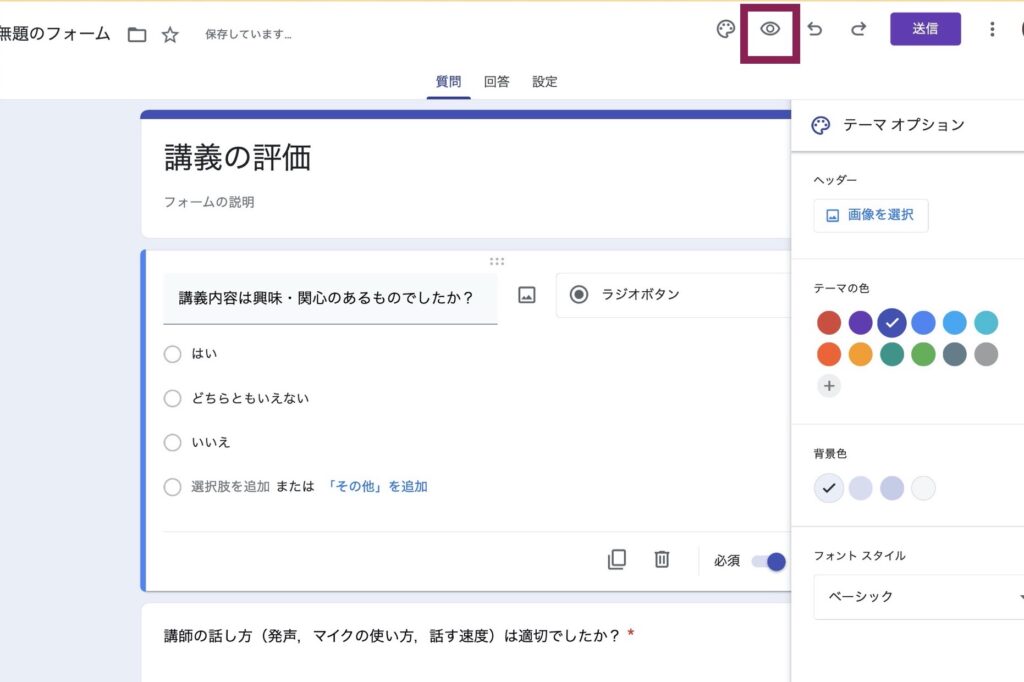
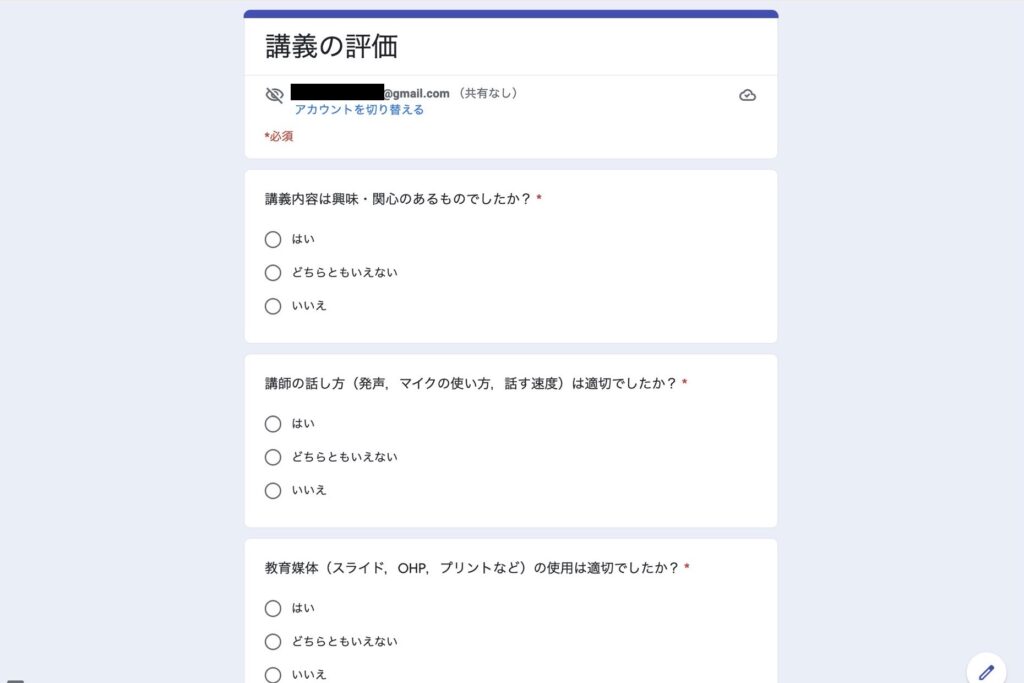
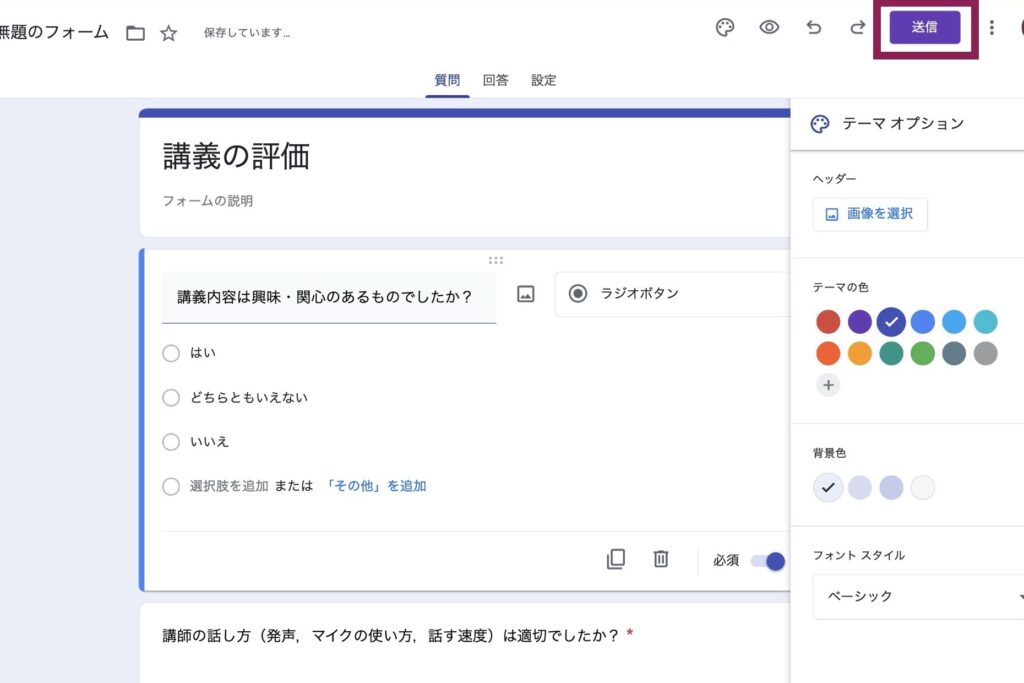
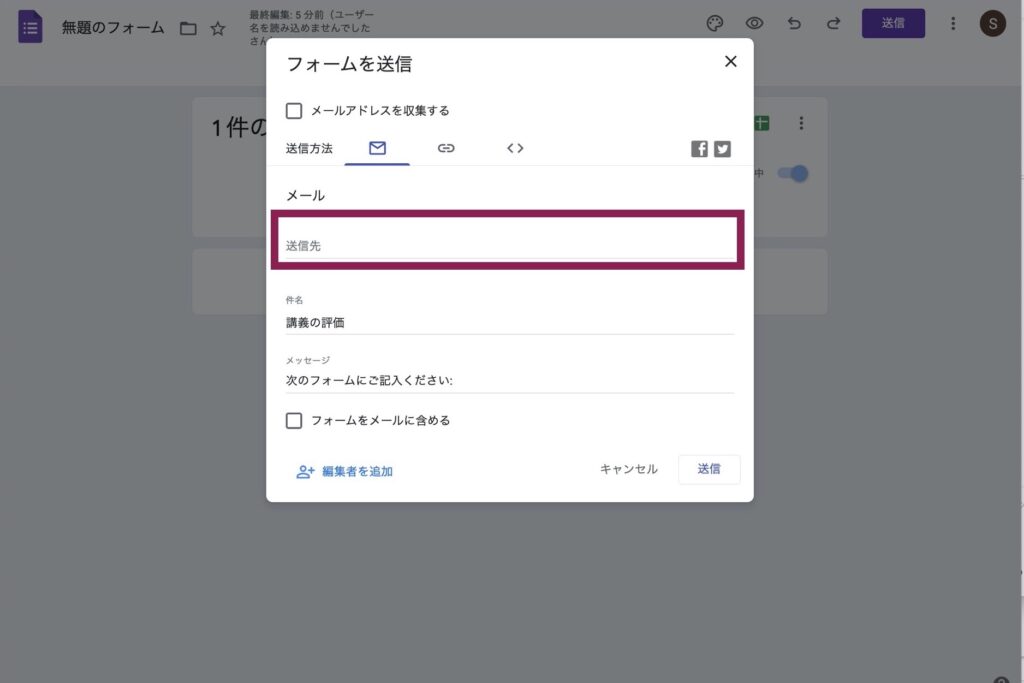
.jpeg)
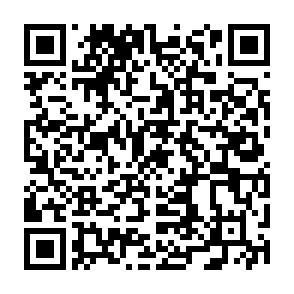
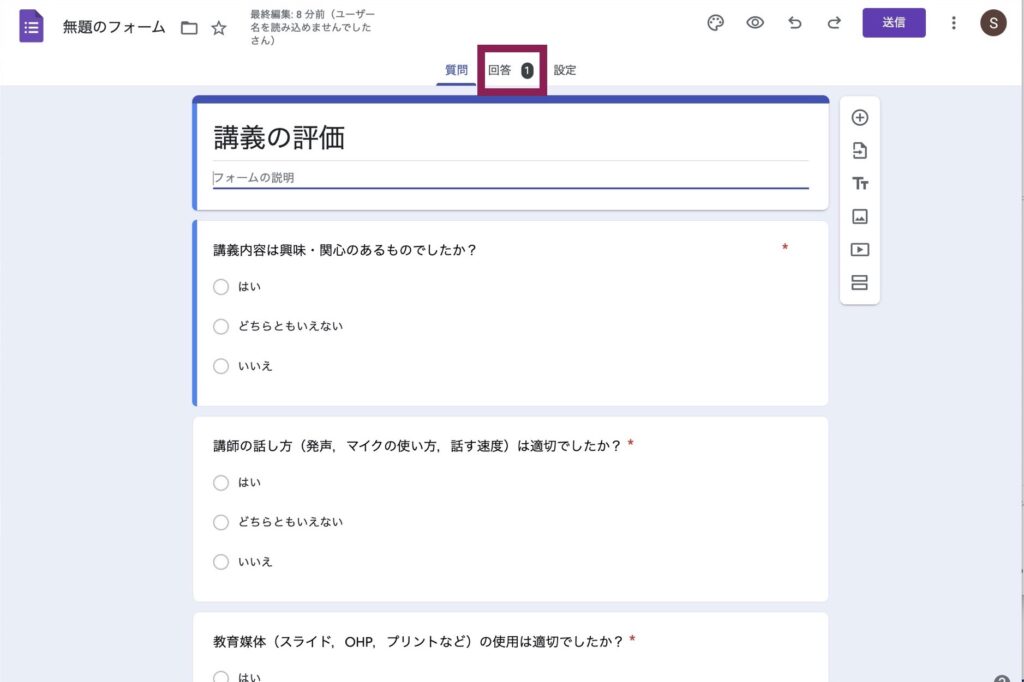
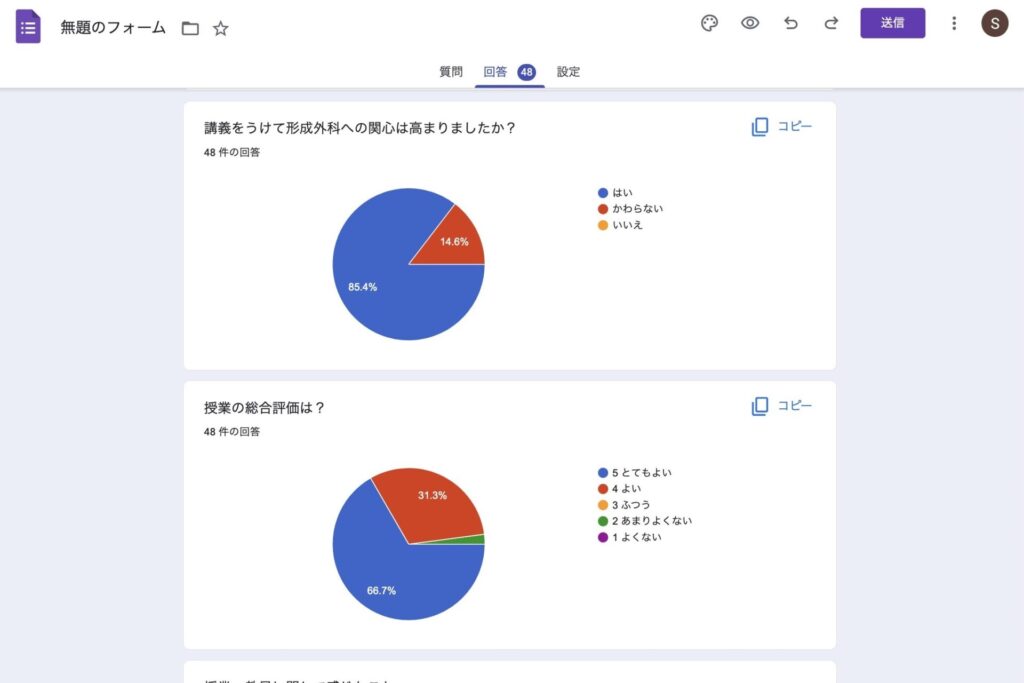
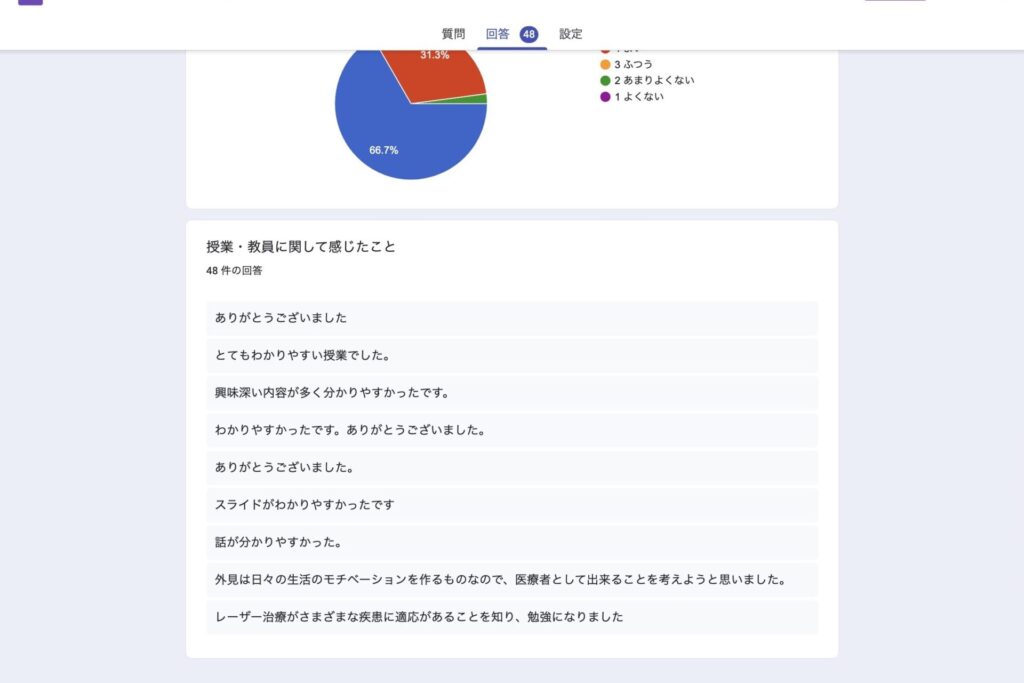
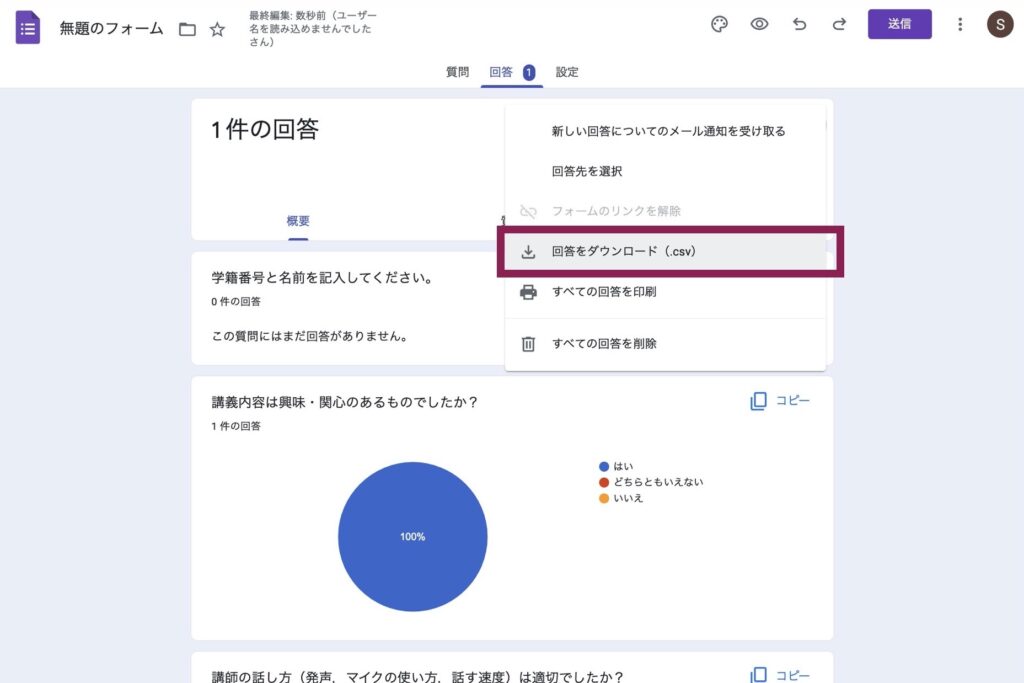
.jpeg)